Avec tout le extensions que vous pouvez installer, Chrome peut subir de nombreuses modifications au fil du temps. Cela peut provoquer le démarrage du navigateur et vous donner envie de le désinstaller. Mais, avant d'aller aussi loin, vous pouvez toujours essayer de le réinitialiser pour un bon départ. Les étapes sont adaptées aux débutants, il n'y a donc rien à craindre si vous n'êtes pas très féru de technologie.
Que se passe-t-il lorsque vous réinitialisez Chrome
Vous voulez essayer de réinitialiser Chrome, mais vous hésitez peut-être un peu car vous ne savez pas ce que cela implique. Lorsque vous réinitialisez Chrome, vous perdrez tous les paramètres personnels de tous les sites, et l'historique de navigation, les cookies et le cache seront supprimés. La prochaine fois que vous utiliserez Chrome, il sera défini sur les paramètres par défaut. Vous pouvez également dire au revoir à toutes les modifications que vous avez apportées à la page d'accueil, au nouvel onglet et aux onglets épinglés.
Les modifications seront remarquées sur tous vos appareils si vous êtes connecté à votre compte. Si vous avez plusieurs comptes, les autres ne seront pas affectés par la réinitialisation. Vous n'aurez pas à vous soucier de vos signets, polices, paramètres d'accessibilité, mots de passe enregistrés et listes de lecture. Ils seront toujours là. Vous devez le faire si vous souhaitez toujours réinitialiser le navigateur.
Comment réinitialiser le navigateur Chrome
Une fois le navigateur ouvert, cliquez sur les points en haut à droite et allez dans Paramètres.
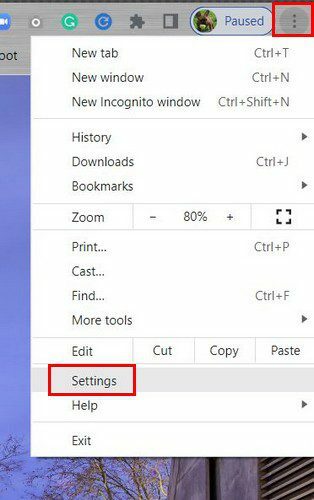
Une fois dans Paramètres, clique sur le Réinitialiser et nettoyer option à votre gauche. La première option consiste à définir Chrome sur ses paramètres d'origine.
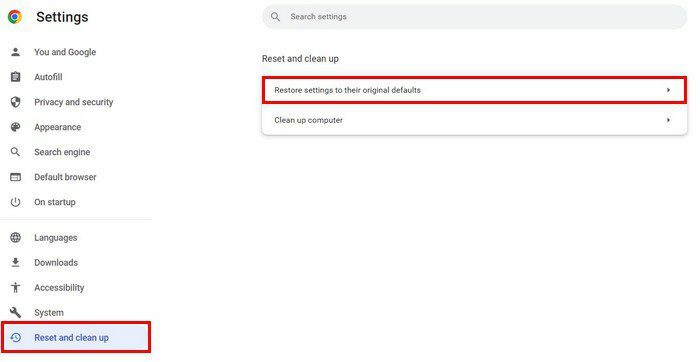
Lorsque vous cliquez sur l'option, vous verrez un bref message vous informant de ce qui sera effacé si vous suivez le processus. Si vous êtes sûr de vouloir suivre le processus, cliquez sur le bouton bleu Réinitialiser les paramètres.
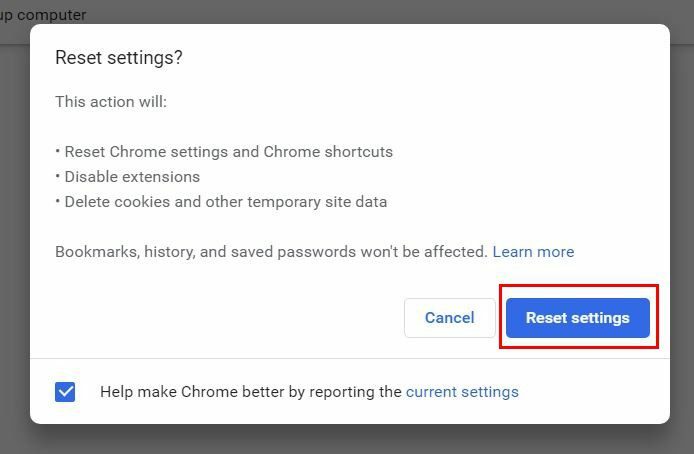
C'est tout ce qu'il y a à faire quand il s'agit de réinitialiser Chrome. Si ce que vous perdez vaut la peine de réinitialiser Chrome, vous savez maintenant à quel point c'est facile. Gardez à l'esprit qu'une fois que vous avez terminé, il n'y a pas de retour en arrière.
Conclusion
Il existe différentes raisons pour lesquelles vous souhaiterez peut-être réinitialiser Chrome. Peut-être qu'une extension que vous avez installée pose vos problèmes. Comme vous ne savez pas lequel il s'agit, vous décidez de réinitialiser l'ensemble du navigateur. La réinitialisation du navigateur vous permet de repartir de zéro et de ne pas avoir à gérer les problèmes que vous rencontriez auparavant. Combien de fois avez-vous dû réinitialiser Chrome? Partagez vos réflexions dans les commentaires ci-dessous et n'oubliez pas de partager l'article avec d'autres sur les réseaux sociaux.